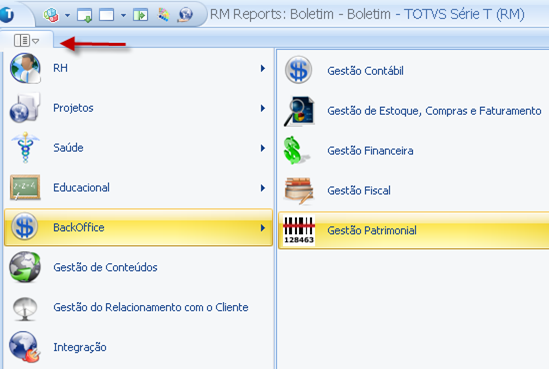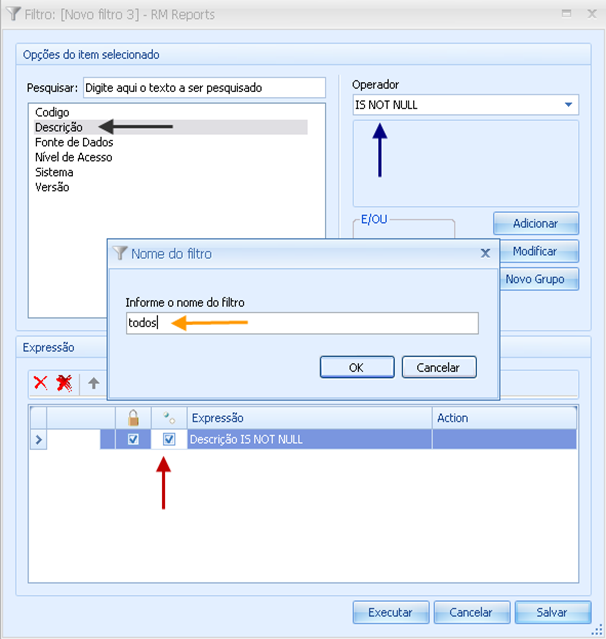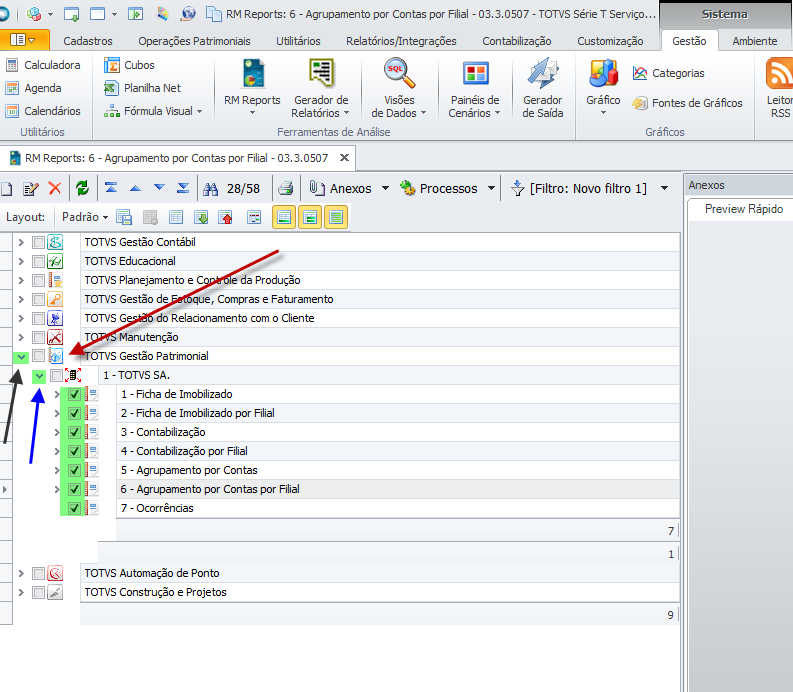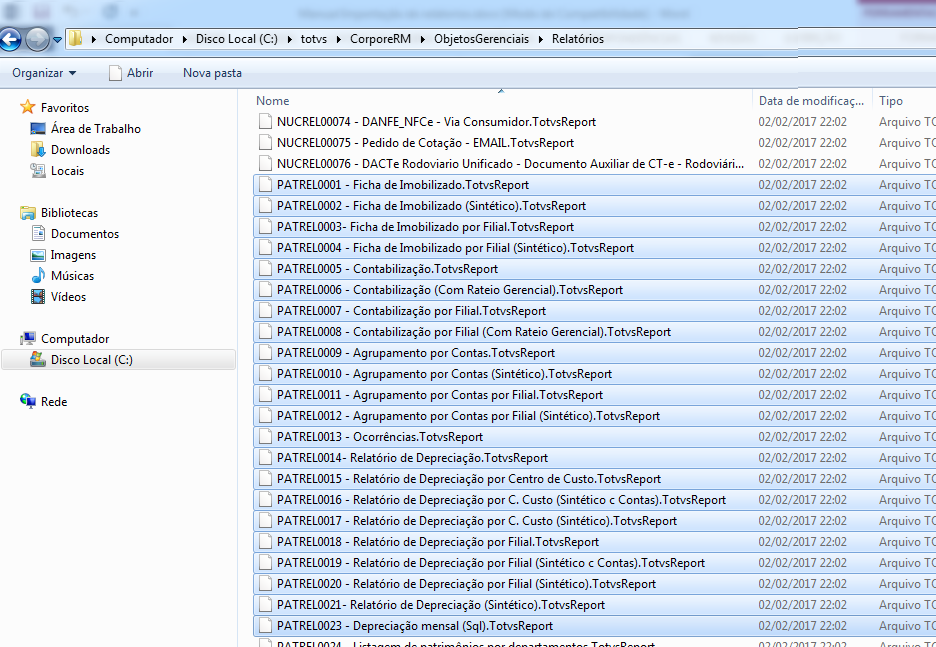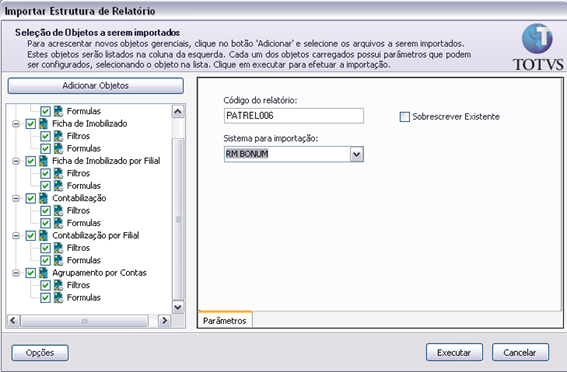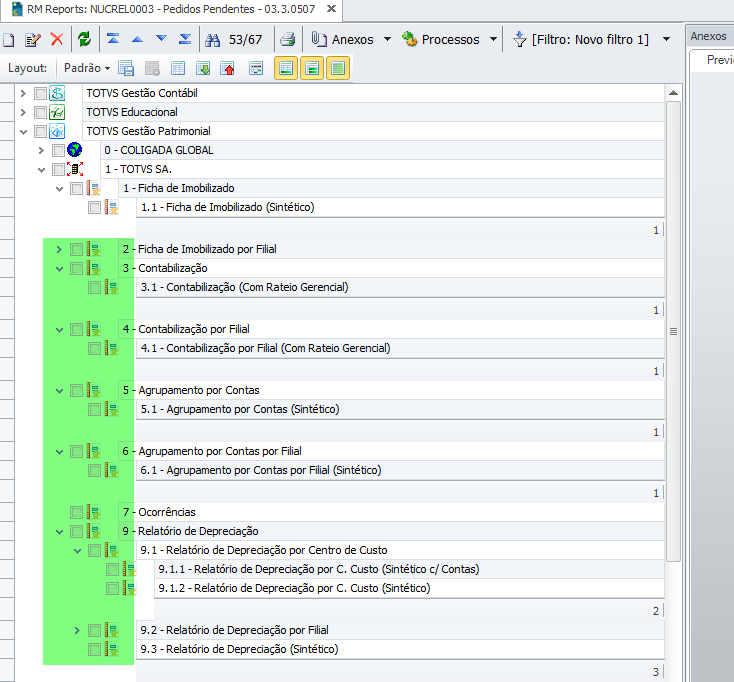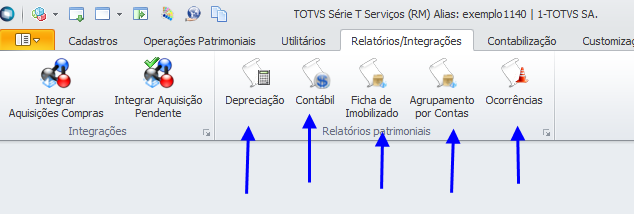Os Relatórios padrões do Totvs Gestão Patrimonial são gerados através do Menu
Relatório / Integração, se Relatórios/Integrações.
Se trata dos relatórios de maior utilização dentro do Totvs Gestão Patrimonial.
Este relatório reúne informações referentes às movimentações tendo como finalidade o gerenciamento do patrimônio e/ou a prestação de contas à legislação em vigor.
Ele ainda permite que as informações sejam filtradas pelo intervalo de Contas Contábeis ou por Grupo de Patrimônio, possibilitando maior flexibilidade durante a parametrização.
Acesse o módulo BackOffice > | Gestão Patrimonial:
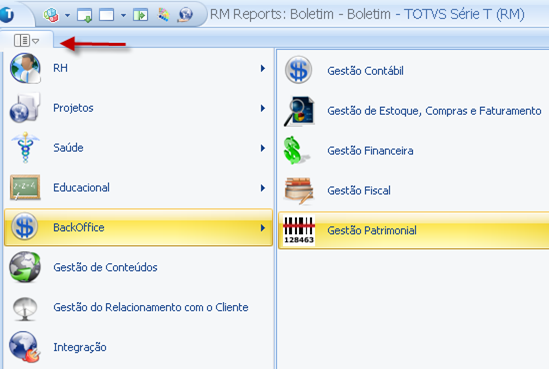
Disponível em: Menu > Gestão > através do menu | Gestão | Rm Reports.

Crie um Filtro preenchendo todos os campos selecionando as opções abaixo:
Menu Descrição / | Operador: IS NOT NULL > Adicionar > Selecione o filtro > Salve > | Adicionar | Salvar | Informe o nome do filtro > TODOS > | TODOS (o o que desejar) | Selecione o filtro > Execute| Executar.
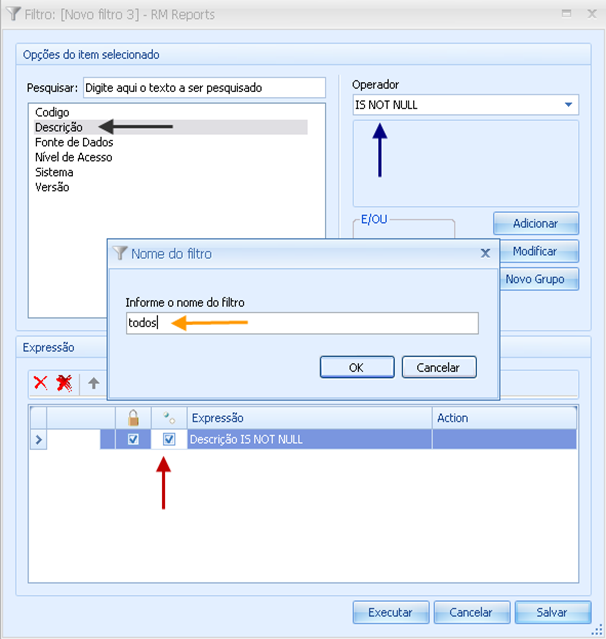 Image Modified
Image Modified
Clique na seta ao lado do Ícone Gestão patrimonial > para expandir os dados de Coligada Global e Coligadas | Clique na seta de expansão da coligada em questão > | Selecione os relatórios e clique em Excluir.
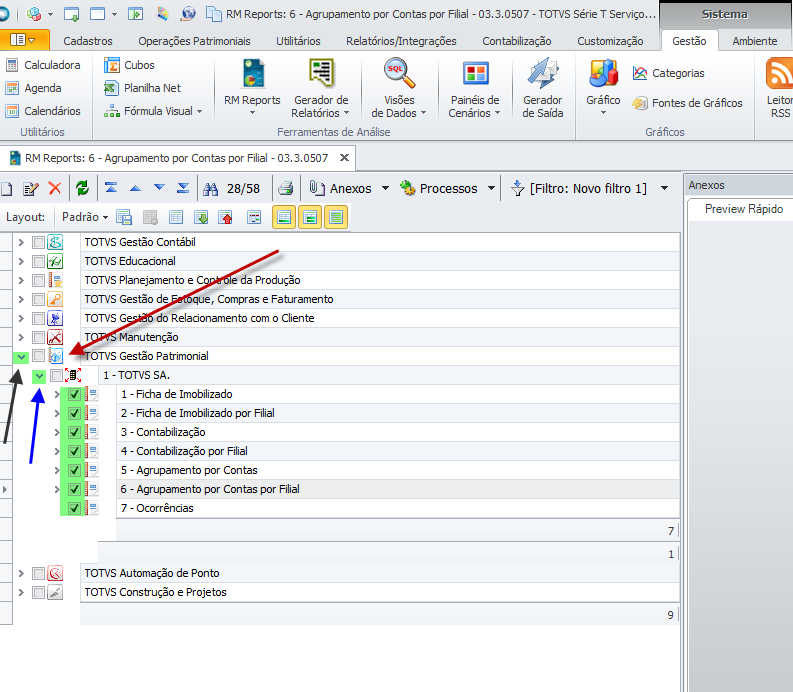
Selecione o Aplicativo do RM Bonum > | Processos > | Importar Estrutura de Relatório.

Acesse o caminho: C:\totvs\CorporeRM\ObjetosGerenciais\Relatórios | Selecione todos os relatórios (de acordo com a imagem abaixo) > Disponíveis no caminho: C: \ totvs \ CorporeRM \ ObjetosGerenciais \ Relatório| Ok.
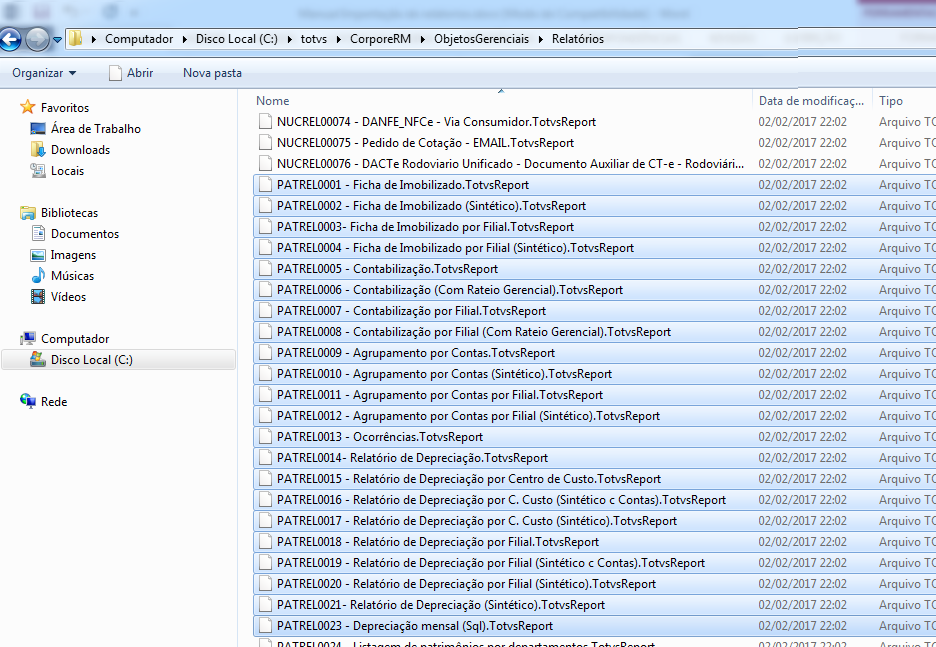
Observação: Não altere a nome que será apresentado no campo Código do relatório > | Clique em Executar.
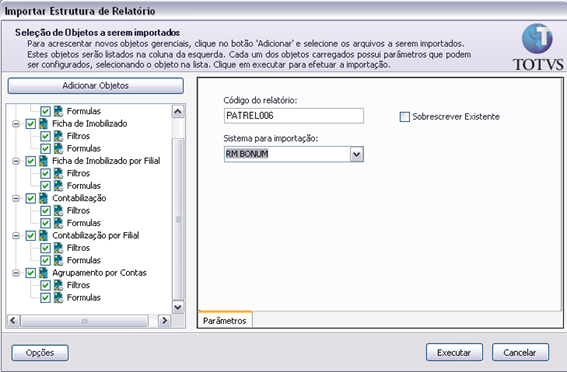
Caso no processo este “ponto de exclamação  Image Modified ” apareca é apareça é porque os relatórios selecionados já existem na visão. Verifique se todos que estão sendo importados realmente foram excluidos,
Image Modified ” apareca é apareça é porque os relatórios selecionados já existem na visão. Verifique se todos que estão sendo importados realmente foram excluidos,
caso excluídos. Caso não tenha, será necessário excluir primeiro e importar novamente.

Após realizar a importação , acesse os relatórios através do Menu Relatórios / Integraçõesserá possível visualizar as estruturas importadas na visão.
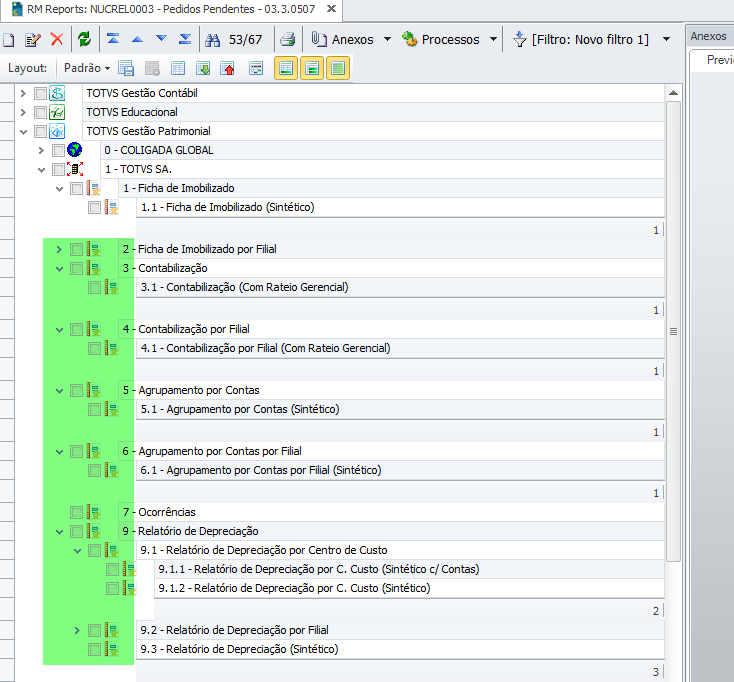
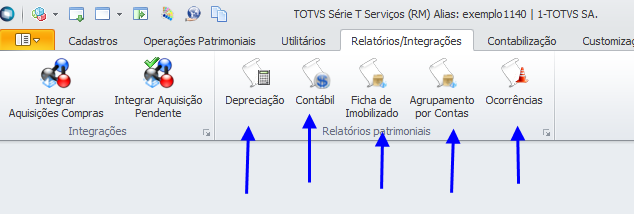 Image Removed
Image Removed
Lembrando que o processo de emissão dos relatórios padrões: Depreciação, Contábil, Ficha de Imobilizado, Agrupamento por Contas e Ocorrências deve ocorrer através do menu Relatórios/Integrações.
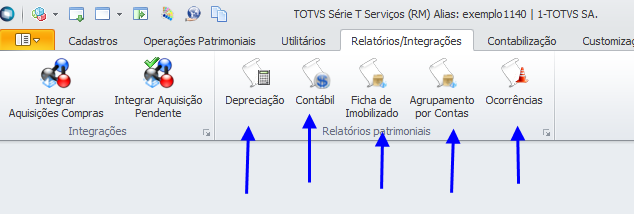 Image Added
Image Added